Vanuit de Barcode Scan App voor Exact Online is het mogelijk om labels af te drukken. Er zijn verschillende soorten labels. Op deze pagina worden de verschillende soorten labels weergegeven. Het afdrukken van labels is beschikbaar vanaf het geavanceerde abonnement.
Artikel labels
Artikel labels worden gebruikt op gewone artikelen en zijn voorzien van een barcode om het artikel snel te herkennen.
Artikel (Dymo – Large Address – 30321)
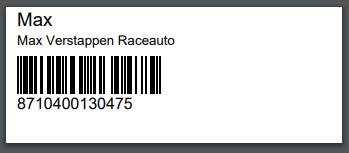
Serienummer labels
Serienummer labels zijn specifiek voor serienummer artikelen
Serial (Dymo – Large Address – 30321)
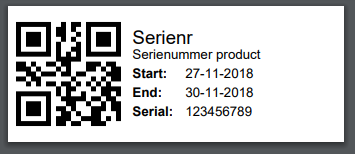
Serial QR Errorlevel 3 (Dymo – Large Address – 30321)
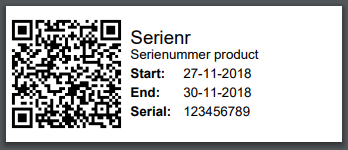
Batchnummer labels
Batch artikelen kunnen worden voorzien van een batchnummer label om deze snel te kunnen herkennen. Door bij de binnenkomende goederen het artikel te voorzien van een batchnummer label is de qr-code te gebruiken voor de herkenning van het artikel in het verdere proces (verplaatsen, uitgifte naar productie, balansen en verzending) Het artikel is dan in 1 scan te herkennen. Het is dan niet nodig om het batchnummer handmatig in te voeren en handmatig orderregels te splitsen. Het gebruiken van batchlabels verlaagt de kans op fouten.
Batch (Dymo – Large Address – 30321)

Batch QR Errorlevel 3 (Dymo – Large Address – 30321)
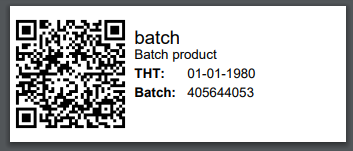
Klantlabel
Even snel een groep artikelen koppelen aan een klant? Gebruik dan een klantlabel:
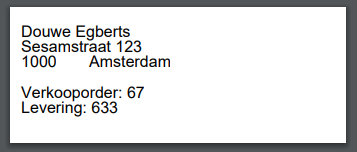
Pakbon
Vanuit de Barcode Scan App is er een pakbon te genereren:
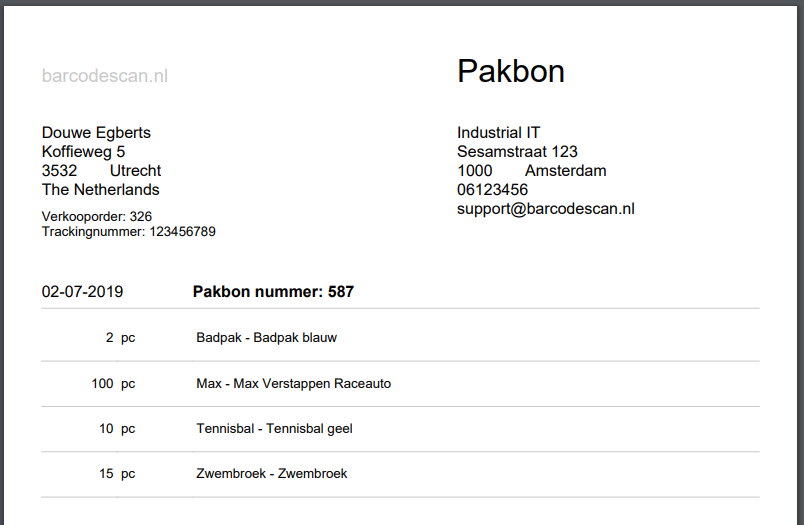
Opslaglocatie label
Wanneer je de opslaglocaties voorziet van een locatielabel met een barcode kan de opslaglocatie worden gescand met een barcode scanner wanneer er een artikel wordt gepakt of neergelegd. Dit verkleint de kans op fouten en versnelt het werkproces.
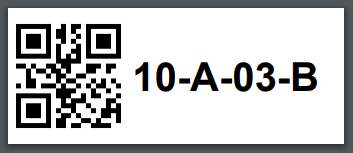
Zelf batch of serienummer labels maken
Vanuit de Barcode Scan App is het mogelijk om batch en serienummer labels te genereren. Maar soms worden de labels voor uw producten vanuit een separaat systeem aangemaakt. Wanneer de barcodes aan de onderstaande eigenschappen voldoen worden de labels door de app herkend als serie of batch label.
Opbouw batchlabels
De barcode op een batchlabel moet de volgende opbouw hebben:
B_Rozijnen – Thompson_106510561
De B_ geeft aan dat het om een batch label gaat. Dit wordt gevolgd door de artikel code vanuit Exact Online afgesloten met een underscore (_). Hierna volgt het batchnummer. Wanneer een barcode wordt gescand in de app met deze opbouw wordt hij herkend als batch artikel. Het artikel wordt herkend en het batchnummer wordt direct ingevuld.
Opbouw serienummerlabels
De barcode op een serienummerlabel moet de volgende opbouw hebben:
S_Raceauto_123456
De S_ geeft aan dat het om een serienummer label gaat. Dit wordt gevolgd door de artikel code vanuit Exact Online afgesloten met een underscore (_). Hierna volgt het serienummer. Wanneer een barcode wordt gescand in de app met deze opbouw wordt hij herkend als serienummer artikel. Het artikel wordt herkend en het serienummer wordt direct ingevuld.
Automatisch afdrukken
Wanneer je veel afdrukt is het handig om dit proces zo ver mogelijk te automatiseren om hier zo min mogelijk tijd mee te verliezen. De Barcode Scan App heeft de mogelijkheid om het aantal stappen met afdrukken te verminderen op een PC.
Ga hiervoor naar de instellingen van de app en kies onder het tabje printen voor “Label direct afdrukken”:
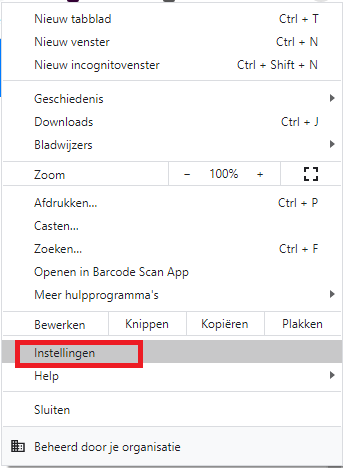
Ga naar de instellingen in de browser Chrome:
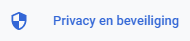
Kies de optie Privacy en beveiliging:

Open de site-instellingen:

Druk op aanvullende contentinstellingen en dan op PDF documenten:
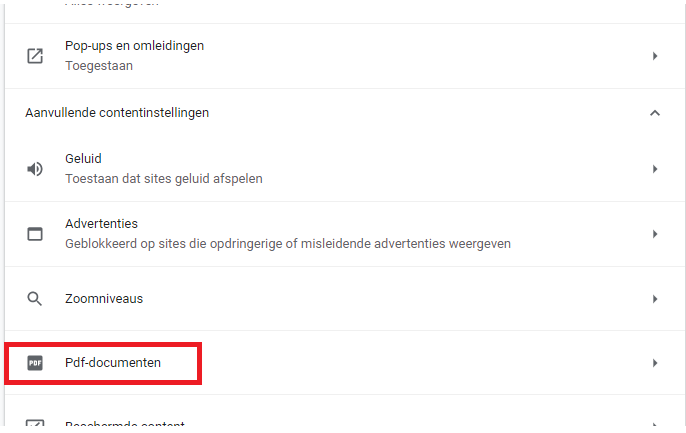
Download de pdf-bestanden:

Druk vervolgens een label af en vink “Altijd in Adobe Reader openen” aan:

Daarna zal de pdf automatisch worden opgeslagen en direct geopend in Adobe Reader. Die zal vervolgens direct het venster openen om het label af te drukken. Nu hoef je alleen nog maar op print te drukken om af te drukken.
Printen vanaf Android
De Barcode Scan App wordt veel gebruikt op Android barcode scanners. Wanneer je direct vanaf je Android device een printer wil aansturen om labels af te drukken is dit niet altijd even vanzelfsprekend. Kijk voordat je een printer aanschaft dan ook goed of er voor deze printer een driver beschikbaar is in de play store.
Een printer aansturen vanaf een Android device wordt niet door alle printers ondersteund. Printers die wel worden ondersteund voldoen aan de Mopria standaard.
Heb jij een printer die niet rechtstreeks aangestuurd kan worden vanuit het Android toestel? Kijk dan eens naar de integratie met NiceLabel. Hiermee kan je vanuit de Barcode Scan App direct een print-trigger naar de NiceLabel cloud sturen. NiceLabel zorgt er dan vervolgens voor dat de printer goed wordt aangestuurd.